- PerfMon y los Data Collector Sets permiten capturar y analizar métricas de Windows en tiempo real y a lo largo del tiempo.
- Existen métodos de creación por plantilla y avanzados, con alertas, programación, formatos y control de permisos.
- Logman ofrece gestión sin GUI para entornos Core/Nano y despliegues automatizados coherentes entre servidores.

La monitorización en Windows es uno de esos temas que, cuando lo dominas, te ahorra horas de diagnóstico y te evita sustos en producción. Con las herramientas nativas como Performance Monitor (PerfMon), sus Data Collector Sets y el apoyo de la línea de comandos con Logman, es posible levantar auténticos paneles de diagnóstico para entender qué pasa en tu servidor ahora mismo y, sobre todo, cómo se comporta a lo largo del tiempo.
En las siguientes líneas vas a ver cómo crear, programar y explotar conjuntos de recopiladores de datos, qué contadores elegir según el tipo de carga (CPU, memoria, disco, procesos, incluso SQL Server), cómo gestionar todo esto sin interfaz gráfica con Logman y qué opciones avanzadas te da PerfMon para analizar la señal y detectar patrones. También incluimos notas prácticas, advertencias y un bloque de compatibilidad con referencias a un hotfix clásico de Microsoft relacionado con PerfMon en Windows 7/Windows Server 2008 R2, para que tengas el cuadro completo.
Qué es Performance Monitor y qué resuelve
Performance Monitor (perfmon) es la consola de Windows orientada a visualizar y registrar contadores de rendimiento en tiempo real o de forma diferida. No se limita al sistema: además de CPU, memoria, red o disco, también puede consumir contadores de aplicaciones como SQL Server u otros servicios que expongan métricas.
Más allá de ver la “foto” del momento, el verdadero poder llega al capturar métricas durante un periodo: ahí aparecen tendencias, picos, valles y comportamientos periódicos que te ayudan a explicar caídas de rendimiento o cuellos de botella.
PerfMon organiza la información en varias áreas: Monitoring Tools (gráficas en tiempo real e informes), Data Collector Sets (conjuntos que recogen datos) y Reports (informes generados a partir de los datos). Además, se integra con Resource Monitor para un desglose muy útil por procesos, servicios y archivos en uso.
Importante: PerfMon permite trabajar contra el equipo local y contra equipos remotos (con permisos adecuados y reglas de firewall que lo permitan). Es perfecto para monitorizar granjas o roles distribuidos.
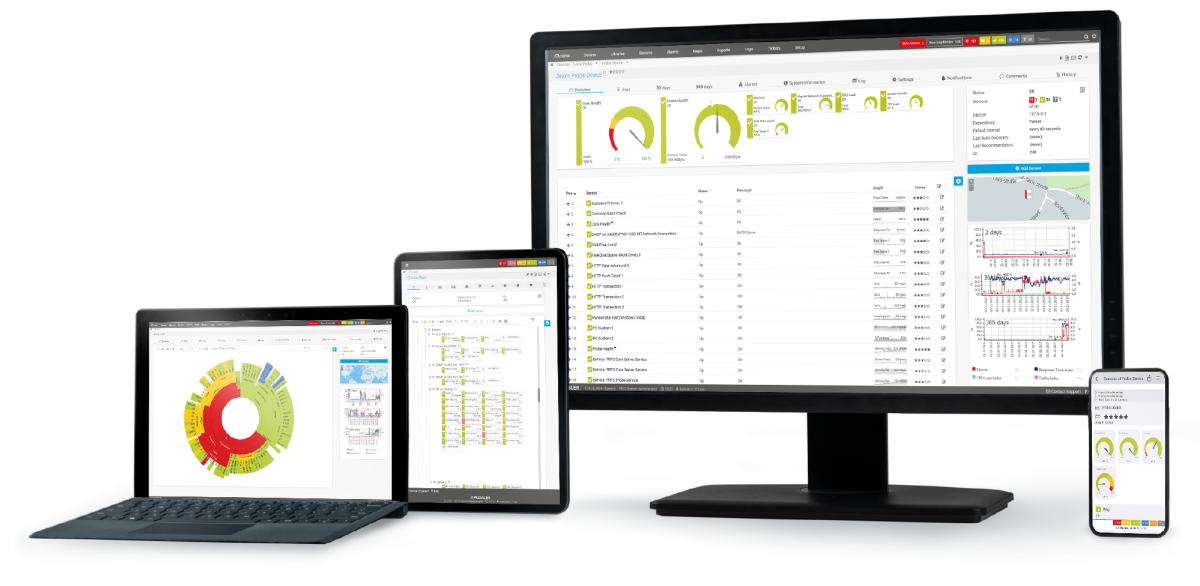
Data Collector Sets: concepto, tipos y cuándo usarlos
Un Data Collector Set (DCS) es un conjunto de definiciones que indica qué datos recoger, con qué frecuencia, dónde guardarlos y bajo qué cuenta se ejecuta la captura. Sirve para automatizar la recogida de métricas y conservarlas para análisis posteriores.
Hay varias familias y opciones dentro de los DCS: contadores de rendimiento (Performance Counters), trazas de eventos (Event Trace Data) y información de configuración del sistema (System Configuration). Además, puedes definir Performance Counter Alert, alertas que saltan cuando un contador supera o baja de un umbral, generando eventos o lanzando tareas programadas.
PerfMon distingue conjuntos predefinidos por el sistema y otros definidos por el usuario. Entre las plantillas de sistema destacan: Básico, System Diagnostics, System Performance y WDAC Diagnostics, cada una pensada para distintos escenarios de salud y rendimiento.
Si necesitas rapidez, usa una plantilla. Si te hace falta control, opta por un DCS manual, donde decides formato de los logs (CSV, BLG, TSV), intervalos, muestras, ruta de salida y condiciones de parada o reinicio.
Crear un DCS a partir de contadores ya cargados en el monitor
Una forma práctica: añades primero en la vista de Monitor de rendimiento los contadores que te interesan y luego los guardas como un conjunto. Así te aseguras de capturar exactamente lo que ya has validado en tiempo real.
El asistente te pedirá un nombre para el conjunto, la carpeta de destino (acepta la predeterminada o escribe una ruta válida sin barra final) y, si lo deseas, cambiar la cuenta de ejecución. Puedes iniciarlo al terminar o guardarlo para más tarde.
Cuando quieras arrancarlo, ve a Conjuntos de recopiladores de datos > Definido por el usuario, botón derecho sobre el conjunto y pulsa Iniciar. Verás cómo la opción Iniciar queda deshabilitada y se activa Detener mientras recopila.
Consejo: detenlo cuando tengas suficientes datos para evitar saturar el sistema y llenar discos innecesariamente con registros de rendimiento.
Crear un DCS desde una plantilla
Si tu objetivo coincide con una plantilla, ahorrarás tiempo. Al crear un nuevo conjunto, elige Crear a partir de una plantilla (recomendado) y selecciona entre Básico, System Diagnostics, System Performance o WDAC Diagnostics. También puedes importar plantillas externas en XML.
Volverás a elegir ruta de almacenamiento, la cuenta de ejecución (puedes pulsar Cambiar para introducir credenciales) y si quieres abrir propiedades tras la creación, iniciar ya la captura o simplemente guardar y cerrar para usarlo después.
Estas plantillas de Microsoft traen valores y contadores sugeridos y resultan muy útiles para una primera pasada de diagnóstico global del sistema.
Creación manual (avanzada) y alertas por contador
La opción Crear manualmente (avanzado) te deja escoger entre Crear registros de datos o Alerta del contador de rendimiento. En el primer caso, puedes incluir contadores, trazas de eventos y/o datos de configuración del sistema, todo dentro del mismo conjunto.
Para contadores, define el intervalo de muestreo y las unidades, añade los contadores deseados y elige las instancias (por ejemplo, un proceso o un disco concreto). Marca Show Description para ver una breve ayuda del contador. Repite hasta añadir todo lo que necesites.
Configura la ruta de salida, y al finalizar abre las propiedades para ajustar Run As (cuenta de ejecución), estructura de subdirectorios y los permisos en la pestaña Security. En Schedule puedes programar inicios automáticos.
En Stop Condition defines cuándo parar: duración total del conjunto o reinicio del DCS al alcanzar límites de tiempo o tamaño de archivo en MB. Esto te permite rotar registros y mantener el consumo a raya.
Programación, almacenamiento y formatos de registro
PerfMon puede dejar los datos en CSV, BLG o TSV. Un formato habitual para integraciones es CSV “separado por comas”, fácil de llevar a Excel, Power BI o parsers propios. Ajusta la carpeta destino y, si hace falta, usa una unidad de red accesible por la cuenta de ejecución.
Si usas herramientas de terceros (por ejemplo, para análisis de procesos de Tableau Server), recuerda la exención de responsabilidad: PerfMon funciona con múltiples productos y la selección de contadores depende de cada caso. Ten el servicio en ejecución cuando crees el DCS si vas a seleccionar procesos activos por instancia.
Pequeño detalle operativo: tras borrar un conjunto puede haber un retardo interno hasta que el sistema “libera” totalmente esa definición. Si recibes errores al recrearlo, refresca la consola o espera unos minutos antes de repetir la operación.
Y no lo pases por alto: los conjuntos recién creados no recogen datos hasta que los inicias explícitamente (botón derecho > Iniciar o pulsando el icono de “play”).
Logman: crea y gestiona DCS sin interfaz (Core y Nano Server)
En instalaciones sin GUI como Windows Server Core o Nano Server, o si prefieres automatizar, la herramienta es logman, utilizable desde CMD o PowerShell. Con ella puedes crear, iniciar, detener y administrar Data Collector Sets y sus propiedades.
Ejemplo práctico para crear un DCS que registre el % de tiempo de procesador cada hora, rotando durante 30 días y guardando en C:\perflogs:
logman create counter ContadorCPU -c "\\Processor(_Total)\\% Processor Time" -rf 720:00:00 -r -si 01:00:00 -o "c:\\perflogs\\daily_log"
Donde create counter define el tipo, -c indica el contador, -r lo marca como repetitivo, -rf establece la duración total de la captura y -si el intervalo de muestreo. Después de crearlo, puedes iniciarlo con logman start y detenerlo con logman stop.
Logman también facilita exportar/importar definiciones, clonar conjuntos y ejecutar scripts de despliegue en múltiples servidores de forma consistente.
Elegir buenos contadores: CPU, memoria, disco, procesos y SQL Server
Seleccionar bien los contadores es la mitad del éxito. Para procesador, revisa: % Processor Time (actividad general), % Idle Time (tiempo inactivo), % Privileged Time (trabajo en modo kernel) y % User Time (trabajo en modo usuario). Un idle cercano a cero con tiempos altos sostenidos puede significar saturación.
En memoria, mira Pages/sec (uso de disco por paginación) y Page Faults/sec (fallos de página). Tasas altas de forma sostenida pueden explicar retardos y presión sobre el almacenamiento, además de sugerir problemas de capacidad o incluso hardware.
Para discos: Disk sec/Read y Disk sec/Write (latencias medias), Current Disk Queue Length (cola en un momento dado) y Avg. Disk Queue Length (media de peticiones pendientes). Si suben las colas y la latencia, probablemente hay cuello en IO causado por procesos que disparan lecturas o escrituras.
En procesos, además de % Processor Time, es interesante Private Bytes para ver memoria privada comprometida. Si monitorizas plataformas como Tableau Server, resulta útil vigilar instancias específicas como run-backgrounder, run-dataserver, redis-server, hyperd o run-vizqlserver.
Para SQL Server, céntrate en grupos como: Access Methods (uso de tablas/índices), Buffer Manager (cache hit ratio, páginas libres, life expectancy), General Statistics (logins, conexiones), Latches (pestillos), Locks (bloqueos e interbloqueos) y SQL Statistics (batches, compilaciones y recompilaciones). Son claves para diagnosticar problemas típicos de bases de datos.
Monitorización remota y permisos de ejecución
PerfMon puede recoger datos de otros equipos si están en la misma red, expuestos por firewall y la cuenta usada tiene permisos. Por defecto, los DCS se ejecutan como SYSTEM, pero conviene cambiar la cuenta en Propiedades > General > Ejecutar como cuando monitorizas remoto o escribes en recursos compartidos.
Si tu despliegue es multinodo, repite la selección de contadores en cada equipo relevante según roles. Ojo: en un nodo solo-backgrounder, seguramente te interesen exclusivamente esos procesos, evitando ruido en el resto.
Monitoring Tools: vistas, ejes y análisis visual
La zona de Monitoring Tools ofrece vista Line (línea), Histogram (barras) y Report. En el área resumen verás último valor, media, máximos, mínimos y duración de la muestra. Esta lectura ayuda a valorar si tu ventana temporal es representativa.
En General puedes alternar Legend (leyenda inferior), Value Bar (barra de métricas) y Toolbar. Ajusta la vista para centrarte en lo esencial y evitar “contaminación” visual.
En Source eliges si mostrar actividad actual, cargar logs existentes o leer de una base de datos. El Time Range delimita tu ventana de análisis, crítico para identificar correlaciones.
La pestaña Data permite añadir/eliminar contadores y definir color, escala, ancho y estilo de línea. Si una métrica es muy pequeña respecto a otras, cambia su escala para verla mejor sin distorsionar.
En Graph decides el tipo de gráfico, visibilidad de ejes, valores del eje vertical, marcas de tiempo y escalas. En Appearance ajustas paleta y fuentes para mejorar legibilidad.
Resource Monitor: zoom por proceso y archivos
Resource Monitor complementa a PerfMon profundizando por CPU, disco, red y memoria. En Overview tienes la foto global con gráficas en vivo y listas de procesos. Al seleccionar uno o varios, actúan como filtros del resto.
En la pestaña CPU verás procesos, servicios, manejadores y módulos cargados; en Disco el detalle por proceso y por archivo en uso; y en Red la actividad, conexiones TCP y puertos en escucha. Es muy útil para atar cabos entre síntomas y procesos.
Buenas prácticas y detalles operativos
Antes de crear un DCS para una aplicación concreta, asegúrate de que el servicio está en marcha para que PerfMon liste sus procesos/instancias. Si eliminas un DCS y vas a recrearlo, espera un poco o refresca la consola para evitar errores transitorios.
Planifica dónde guardas los datos: mejor una unidad o carpeta con espacio suficiente, y si se va a analizar desde otro equipo, que esté compartida y accesible por la cuenta de ejecución. Si integras con herramientas externas, considera formatos CSV y rotación por tamaño.
Notas de compatibilidad: hotfix clásico de Microsoft para PerfMon
Microsoft publicó un hotfix específico relacionado con PerfMon. Está diseñado para corregir solo el problema descrito en su artículo de base de conocimiento y puede requerir validaciones adicionales. Si no te afecta seriamente, se sugiere esperar a una actualización acumulativa que lo incluya.
Si hay descarga directa, verás la sección “Descarga de revisión disponible” en la parte superior del artículo. Si no aparece, toca pasar por soporte de Microsoft. Para incidencias adicionales no cubiertas por esa revisión, se crea una solicitud separada con los costes habituales de soporte. El formulario de descarga muestra los idiomas disponibles; si el tuyo no está, es que no hay paquete en ese idioma.
Requisitos previos: aplicaba a sistemas con Windows 7 o Windows Server 2008 R2 (incluyendo SP1; referencia KB 976932). No se requerían cambios en el registro para usar la revisión.
Reinicio: tras aplicar el hotfix era necesario reiniciar el equipo. La revisión no sustituía a otras publicadas previamente y se distribuía en paquetes que incluían archivos MANIFEST (manifest) y MUM por entorno, además de archivos de catálogo (.cat) firmados digitalmente para mantener la salud de componentes.
Versionado y plataformas: las tablas del artículo describían minuciosamente versiones para x86, x64 e IA-64. Como regla, los números tipo 6.1.7600.16xxx o 6.1.7600.21xxx identificaban RTM en ramas GDR/LDR, mientras que 6.1.7601.17xxx y 6.1.7601.21xxx correspondían a SP1, también en GDR/LDR. Entre los binarios afectados aparecían Perfmon.exe, Perfmon.msc, Resmon.exe, Sysmon.ocx, Pdhui.dll, Wdc.dll y Wvc.dll, con tamaños y marcas de fecha/hora específicas según arquitectura. El detalle fino (tamaños en bytes y marcas exactas de compilación) variaba por plataforma y estaba completamente listado por Microsoft en su KB.
Ejemplo completo: crear y guardar un DCS orientado a análisis
Un flujo típico para análisis en profundidad sería: abrir PerfMon como administrador, ir a Conjuntos de recopiladores de datos > Definido por el usuario, crear nuevo conjunto, elegir Crear manualmente, marcar Contador de rendimiento, fijar el intervalo (por ejemplo, 30 segundos) y añadir contadores clave de CPU, memoria, disco y procesos implicados.
Tras añadirlos, selecciona un directorio de salida, finaliza y en las propiedades del DataCollector01 cambia el formato a Separado por comas si vas a analizar en herramientas externas. Arranca el conjunto y deja que corra el tiempo necesario según tu ventana de observación.
Si trabajas en un entorno distribuido, repite el proceso por equipo, ajustando contadores a sus roles reales. Para acceso remoto, revisa firewall y la cuenta de ejecución (Run As) para garantizar permisos.
En escenarios sin GUI, despliega el mismo conjunto con logman, versiona tu comando en un script y aplícalo de forma masiva. Esto estandariza la captura y agiliza comparativas entre máquinas.
Selección de plantillas y limitaciones de compatibilidad
Las plantillas como System Diagnostics o System Performance generan informes completos con métricas de hardware, tiempos de respuesta y configuración. Son ideales para una línea base rápida o para pasar un checklist de salud.
Ojo con los templates en XML entre versiones de Windows y Service Packs: a veces no se importan si no coinciden exactamente. Si falla, recurre a la creación manual o exporta/rehace la plantilla en el destino.
Redactor apasionado del mundo de los bytes y la tecnología en general. Me encanta compartir mis conocimientos a través de la escritura, y eso es lo que haré en este blog, mostrarte todo lo más interesante sobre gadgets, software, hardware, tendencias tecnológicas, y más. Mi objetivo es ayudarte a navegar por el mundo digital de forma sencilla y entretenida.